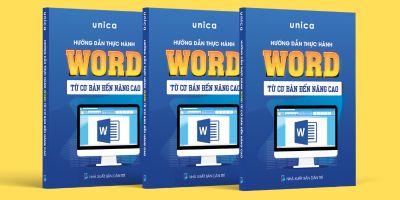Microsoft Word đã trở thành một phần không thể thiếu trong công việc hàng ngày của nhiều người. Từ soạn thảo văn bản, tạo báo cáo, đến viết luận án hay bài thuyết trình, Word giúp bạn thực hiện mọi tác vụ liên quan đến văn bản một cách chuyên nghiệp và hiệu quả. Tuy nhiên, không phải ai cũng nắm bắt được hết những tính năng hữu ích của phần mềm này. Trong bài viết dưới đây, chúng ta sẽ chia sẻ một số kiến thức và mẹo hay để sử dụng Microsoft Word một cách tối ưu nhất.
1. Làm quen với giao diện Microsoft Word
Một trong những điều quan trọng đầu tiên khi sử dụng Word là hiểu rõ về giao diện làm việc. Giao diện Word khá thân thiện với người dùng, và việc hiểu cách bố trí của các chức năng sẽ giúp bạn tiết kiệm rất nhiều thời gian.
- Ribbon: Thanh công cụ Ribbon chứa các lệnh được nhóm theo các tab như Home, Insert, Design, Layout, và Review. Bạn sẽ thường xuyên sử dụng các tab này để định dạng văn bản, chèn các yếu tố vào tài liệu hoặc kiểm tra tài liệu của mình.
- Quick Access Toolbar: Thanh công cụ truy cập nhanh này nằm ở góc trên cùng bên trái, cho phép bạn truy cập nhanh các lệnh thường sử dụng như Save, Undo, và Redo. Bạn cũng có thể thêm các lệnh khác vào thanh công cụ này theo nhu cầu cá nhân.
Nắm vững giao diện của Word là bước khởi đầu quan trọng để làm việc nhanh hơn và hiệu quả hơn.
2. Sử dụng các tính năng định dạng văn bản cơ bản
Khi làm việc với văn bản, việc định dạng sao cho chuyên nghiệp và dễ đọc là vô cùng quan trọng. Word cung cấp nhiều công cụ giúp bạn định dạng văn bản một cách chi tiết.
- Chọn phông chữ và kích thước chữ: Để tạo nên một văn bản chuyên nghiệp, bạn nên sử dụng các phông chữ phổ biến như Calibri, Times New Roman, hoặc Arial. Kích thước phông chữ từ 11 đến 12 thường là tiêu chuẩn cho hầu hết các loại tài liệu.
- Căn lề và căn chỉnh văn bản: Căn lề văn bản đúng chuẩn giúp tài liệu của bạn trở nên cân đối. Bạn có thể điều chỉnh căn lề bằng cách vào Layout > Margins. Đồng thời, hãy đảm bảo văn bản của bạn được căn chỉnh chính xác bằng cách sử dụng các tùy chọn căn chỉnh như Align Left, Align Center, hoặc Justify.
- Dùng định dạng Heading: Để tạo tiêu đề và phần nội dung rõ ràng, bạn có thể sử dụng các định dạng Heading trong Word. Điều này không chỉ giúp tài liệu của bạn dễ đọc mà còn hỗ trợ khi bạn muốn tạo mục lục tự động sau này.
3. Chèn bảng biểu và hình ảnh vào tài liệu
Khi soạn thảo tài liệu, đôi khi chỉ sử dụng văn bản thôi là chưa đủ để truyền tải thông tin. Đó là lúc bạn nên nghĩ đến việc chèn bảng biểu hoặc hình ảnh để làm rõ hơn những gì bạn muốn trình bày.
- Chèn bảng: Bạn có thể chèn bảng vào tài liệu bằng cách chọn Insert > Table, sau đó lựa chọn số cột và số hàng cần thiết. Tính năng này rất hữu ích khi bạn muốn trình bày thông tin dưới dạng bảng biểu một cách rõ ràng và ngắn gọn.
- Chèn hình ảnh: Để làm phong phú thêm nội dung của bạn, việc chèn hình ảnh vào văn bản cũng là một lựa chọn tốt. Bạn có thể chèn hình ảnh từ máy tính của mình hoặc sử dụng các hình ảnh trực tuyến bằng cách chọn Insert > Pictures. Sau đó, Word sẽ cung cấp cho bạn các công cụ chỉnh sửa hình ảnh để căn chỉnh, thay đổi kích thước hoặc áp dụng hiệu ứng cho hình ảnh đó.
4. Tạo mục lục tự động
Khi làm việc với các tài liệu dài và phức tạp, việc tạo một mục lục tự động sẽ giúp người đọc dễ dàng tìm thấy các nội dung quan trọng. Word cung cấp một công cụ tạo mục lục tự động vô cùng tiện lợi.
- Bước 1: Sử dụng định dạng Heading: Trước khi tạo mục lục, hãy chắc chắn rằng bạn đã áp dụng các định dạng Heading 1, Heading 2,… cho các tiêu đề và tiêu đề phụ trong tài liệu của mình.
- Bước 2: Tạo mục lục: Sau khi đã áp dụng các định dạng tiêu đề, bạn chỉ cần vào References > Table of Contents và chọn kiểu mục lục bạn mong muốn. Word sẽ tự động tạo mục lục dựa trên các tiêu đề đã được định dạng, và bạn có thể dễ dàng cập nhật khi nội dung thay đổi.
5. Tìm kiếm và thay thế nội dung nhanh chóng
Một trong những tính năng giúp tiết kiệm thời gian khi làm việc với các tài liệu dài là công cụ Find and Replace. Tính năng này giúp bạn nhanh chóng tìm thấy một từ hoặc cụm từ nào đó trong tài liệu, sau đó thay thế chúng chỉ với vài thao tác đơn giản.
- Find: Để tìm kiếm một từ hoặc cụm từ trong tài liệu, nhấn Ctrl + F, sau đó nhập từ khóa cần tìm vào hộp tìm kiếm.
- Replace: Nếu bạn muốn thay thế từ đó bằng từ khác, chọn tab Replace hoặc nhấn Ctrl + H, nhập từ cần thay thế và từ thay thế, sau đó chọn Replace All để thực hiện thay thế toàn bộ.
6. Bảo vệ tài liệu của bạn
Microsoft Word cung cấp nhiều công cụ giúp bảo vệ tài liệu của bạn khỏi việc bị chỉnh sửa hoặc truy cập trái phép. Bạn có thể thiết lập mật khẩu bảo vệ cho tài liệu của mình bằng cách vào File > Info > Protect Document và chọn Encrypt with Password. Sau đó, bạn chỉ cần nhập mật khẩu mà bạn muốn thiết lập và xác nhận lại.
Ngoài ra, tính năng Track Changes trong Word cũng rất hữu ích khi bạn làm việc nhóm. Nó giúp bạn theo dõi những thay đổi trong tài liệu, hiển thị rõ ai đã chỉnh sửa và chỉnh sửa những gì.
7. Tìm hiểu sâu hơn về Microsoft Word
Nếu bạn muốn học hỏi thêm về Microsoft Word từ các tính năng cơ bản đến nâng cao, cuốn sách “Sách hướng dẫn thực hành Word từ cơ bản đến nâng cao” sẽ là người bạn đồng hành lý tưởng. Cuốn sách này cung cấp những kiến thức chi tiết, các bài tập thực hành, và ví dụ minh họa giúp bạn nắm bắt Word một cách toàn diện và hiệu quả.
Cuốn sách phù hợp với mọi đối tượng, từ người mới bắt đầu cho đến những người đã sử dụng Word một thời gian dài nhưng muốn nâng cao kỹ năng của mình. Thông qua từng chương mục, bạn sẽ học được cách áp dụng các tính năng của Word vào công việc hàng ngày một cách dễ dàng.
Kết luận
Microsoft Word là công cụ mạnh mẽ không chỉ giúp bạn soạn thảo văn bản mà còn hỗ trợ rất nhiều trong việc trình bày thông tin một cách rõ ràng và chuyên nghiệp. Hy vọng qua bài viết này, bạn đã nắm bắt được một số kiến thức hữu ích và có thể áp dụng vào công việc của mình. Nếu bạn muốn tìm hiểu thêm về cách sử dụng Word một cách chi tiết và sâu sắc hơn, đừng bỏ lỡ cuốn sách “Sách hướng dẫn thực hành Word từ cơ bản đến nâng cao“ – một tài liệu hữu ích giúp bạn thành thạo phần mềm này.